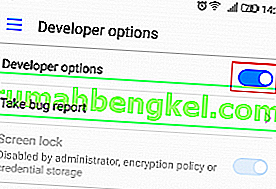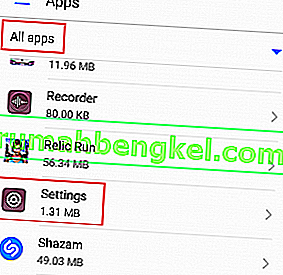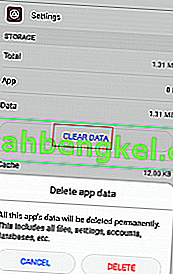A Internet está repleta de artigos de instruções sobre como habilitar as Opções do desenvolvedor . Mas muito poucos deles dirão como desabilitar o menu oculto quando você terminar de usá-lo.
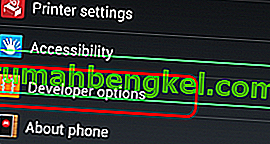
O Android ganhou grande parte de sua fama depois que o público percebeu que ele foi desenvolvido de forma a acomodar desenvolvedores e usuários comuns. Mesmo antes de ser adquirido pelo Google, o Android foi lançado com um SDK dedicado que continha uma infinidade de kits de ferramentas projetados especificamente para ajudar os desenvolvedores em sua busca de criação. ADB e Fastboot são apenas dois exemplos de ferramentas internas sem as quais os modders do Android em todo o mundo não viveriam.
Em um esforço para evitar o incômodo de lançar uma versão separada do sistema operacional Android voltada para os criadores do aplicativo, a equipe por trás do Android decidiu incluir um pacote de configurações especificamente para desenvolvedores chamado Opções do desenvolvedor . Para evitar que usuários comuns mexam com configurações que podem alterar a funcionalidade do telefone, a guia Opções do desenvolvedor fica oculta por padrão.
Opções do desenvolvedor é uma ferramenta inestimável para todo modder respeitável e criador de aplicativos. Aqui estão algumas das coisas que ele é usado:
- Desativando ou acelerando animações
- Forçando FXAA em aplicativos e jogos OpenGL
- Falsificando a localização GPS
- Forçando o dispositivo a permanecer acordado durante o carregamento
- Monitorando o uso da CPU
- Extraindo informações de depuração
- Criação de testes de estresse de aplicativos
- Identificação de relatórios de bug
- Habilitando o modo de depuração
Mas de todos os usos potenciais das Opções do desenvolvedor, o Modo de depuração USB é de longe a opção mais usada. Ativar esta opção permitirá que seu dispositivo se comunique com um computador. Se você deseja fazer o root de um dispositivo, desbloquear o bootloader ou flash para um firmware padrão, tudo é feito através da Depuração USB. Se você está procurando uma maneira de desativar as opções do desenvolvedor, é provável que você também tenha usado a depuração USB.
Se estiver interessado em ocultar ou desativar as Opções do desenvolvedor, você deve saber que existem vários métodos diferentes para fazer isso. Siga um dos métodos abaixo para ocultar as opções do desenvolvedor no Android.
Método 1: Desativando a Alternância
Lembre-se de que o método a seguir não será aplicável em todo o reino do Android. Alguns fabricantes não têm essa alternância nas Opções do desenvolvedor . Ainda mais, seguir as etapas abaixo não tornará a guia oculta novamente. Tudo o que ele faz é desativar qualquer funcionalidade relacionada a uma opção que você possa ter ativado a partir daí.
Portanto, se você quiser se livrar de algo causado por uma configuração nas Opções do desenvolvedor sem ocultar a guia inteira, siga as etapas abaixo. Se quiser que as Opções do desenvolvedor fiquem ocultas do menu Configurações , siga um dos outros dois métodos abaixo.
- Vá para Configurações e role até Opções do desenvolvedor .

- Se você conseguir identificar um botão (alternar) ao lado de Opções do desenvolvedor , vá em frente e toque nele. Todas as opções dentro da guia ficarão esmaecidas, o que significa que estão desativadas.
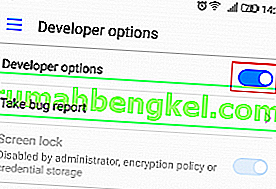
Você pode voltar e reativar as Opções do desenvolvedor usando o mesmo botão a qualquer momento que precisar. A entrada ainda estará visível no menu Configurações .
Método 2: limpar dados de cache do aplicativo Configurações
Se você deseja remover o menu de opções do desenvolvedor completamente, este truque a seguir deve resolver o problema. A menos que você tenha um modelo Samsung S - eles são conhecidos por armazenar os dados em cache para configurações em outro lugar.
Depois de concluir as etapas a seguir, as Opções do desenvolvedor provavelmente ficarão ocultas no menu Configurações. Você pode fazer com que ele apareça novamente acessando Configurações> Sobre o telefone e tocando no número da versão sete vezes.
- Abra o menu Configurações do seu dispositivo Android.
- Role para baixo e toque em Aplicativos (Aplicativos) . No Samsung, você precisa ir para Aplicativos> Configurações> Aplicativos> Gerenciador de aplicativos .
- Certifique-se de ter selecionado o filtro TODOS os aplicativos.
- Role para baixo e toque no aplicativo Configurações .
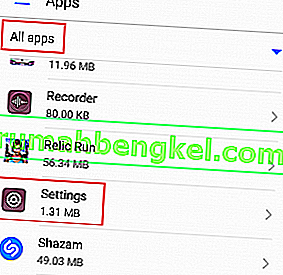
- Toque em Armazenamento e clique em Limpar dados e confirme tocando em Excluir .
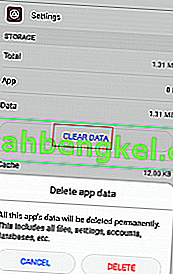
- Volte para o menu Configurações e verifique se as opções do desenvolvedor desapareceram. Se ainda estiver presente, reinicie o telefone e verifique novamente.
Se a entrada ainda estiver visível, vá para o método final.
Método 3: Realizando uma redefinição de fábrica
Se o método acima não deu certo, provavelmente estou certo quando digo que você tem um modelo Samsung S. Se você está desesperado o suficiente para se livrar das Opções do desenvolvedor, uma redefinição dos dados de fábrica é sua única opção.
Lembre-se de que o procedimento a seguir apagará todos os dados pessoais e de aplicativos que não estejam presentes em seu cartão SD. Isso inclui contatos, fotos, vídeos, músicas e quaisquer outros tipos de arquivos. Antes de passar por todo o processo, recomendo que você faça um backup para evitar perda desnecessária de dados. Aqui está o que você precisa fazer:
- Vá para Configurações> Configurações avançadas> Backup e redefinição. Na Samsung e em outras versões do Android, o caminho correto é Configurações> Mais (Geral)> Backup e redefinição .
- Certifique-se de que a caixa ao lado de Fazer backup dos meus dados esteja marcada.
- Toque em Redefinir dados de fábrica .

- Toque em Redefinir dispositivo e confirme mais uma vez quando solicitado.
- Aguarde a conclusão do processo. Toda a operação não deve demorar mais de 10 minutos. O seu dispositivo Android irá reiniciar no final.
- Depois que o dispositivo for reinicializado, vá para Configurações e role até o fim. As opções do desenvolvedor serão ocultadas.